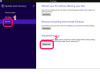Puede insertar HTML en Gmail.
Credito de imagen: Marko Geber / DigitalVision / GettyImages
Las versiones anteriores de Gmail permitían HTML e incluso proporcionaban un editor HTML para facilitar su uso. Ahora, Gmail dificulta el uso de HTML e impone restricciones sobre qué HTML es realmente compatible. Dicho esto, implementar HTML básico para ayudar a personalizar y diseñar correos electrónicos es simple de implementar y puede generar algunos elementos de diseño realmente agradables sin tener que pagar por un servicio de correo electrónico personalizado.
Limitaciones de HTML en Gmail
Gmail permite un formato simple en un editor WYSIWYG, pero también puede usar un editor externo para código más complejo. Los editores externos son ideales para crear la marca de la empresa y el formato de estilo de boletín, mientras que el editor interno es ideal para fuentes simples, emojis e imágenes. La elección del editor depende esencialmente de la complejidad del HTML y de las necesidades específicas del correo electrónico real.
Video del día
Las fuentes web tampoco funcionarán dentro del ecosistema de Gmail. Solo puede usar las fuentes que ya proporciona Gmail, así que evite agregar nada más allá de estas porque el código no procesará las fuentes personalizadas. Sin embargo, las fuentes que proporciona Gmail son bastante sólidas y hay muchas opciones para un correo electrónico personalizado.
Otra limitación es la imposibilidad de incorporar hojas de estilo externas. Simplemente no puede escribir una hoja CSS independiente y conectarla directamente a Gmail. Afortunadamente, puede agregar líneas específicas de código CSS como un elemento incrustado dentro del código HTML. Esto ofrece una buena solución con capacidades de estilo limitadas, pero no todo el poder de una hoja de estilo en cascada.
Usar HTML en Gmail
Ahora que conoce las limitaciones, siga adelante y escriba el código HTML en el editor interno o en un editor externo. Los editores externos son comunes y, a menudo, se integran con los servicios de administración de suscripción de listas de correo. Existen versiones gratuitas y de pago con una amplia variedad de opciones disponibles. El editor interno requerirá escribir o copiar y pegar el código sin formato de un editor de texto sin formato para funcionar correctamente.
Los editores externos son ideales para muchos usuarios porque escribir el código sin formato no siempre es una necesidad. Muchas versiones vienen con plantillas prediseñadas y un editor de arrastrar y soltar que no requiere conocimientos de codificación. Los diseños están hechos específicamente para funcionar dentro de las limitaciones de las plataformas de correo electrónico como Gmail.
El mayor obstáculo para insertar código HTML personalizado en Gmail es la pantalla. Los correos electrónicos se leen en una variedad de dispositivos diferentes y el código se mostrará de manera diferente en cada dispositivo. Puede funcionar perfectamente en una computadora portátil y no ajustar el diseño para dispositivos móviles. Busque plataformas de edición externas que ofrezcan diseños de plantillas receptivos para asegurarse de que cambiarán de tamaño correctamente en cualquier dispositivo.
Renderizar el código
Después de diseñar el correo electrónico, es hora de ingresar el código en Gmail directamente. La prueba antes del envío también es un paso final crítico en el proceso. Un editor de correo electrónico de servicio completo y un sistema de administración se conectarán con su Gmail y enviarán los correos electrónicos a través del servicio externo. Estos editores suelen ofrecer un método sencillo para enviar un correo electrónico de prueba y ver todo lo que se encuentra en su bandeja de entrada normal.
Para incrustar HTML en un correo electrónico en Gmail, copie el código en un formato de texto sin formato y procese el código en un navegador web primero. Abrir el archivo HTML en Chrome u otro navegador está bien. Esto mostrará el correo electrónico como aparecerá en Gmail. Copie todo desde la pantalla del navegador web y péguelo directamente en Gmail.
Envíe un correo electrónico de prueba a sí mismo para asegurarse de que se muestre correctamente antes de enviar el correo electrónico oficial. Google también ofrece la extensión Gmass para administrar y enviar correos electrónicos masivos a su lista de correo electrónico oficial.